รูปภาพที่เปิดใน Photoshop ประกอบด้วยเลเยอร์ตั้งแต่หนึ่งชั้นขึ้นไป แต่ละคนมีขนาด ความละเอียด รุ่นสีเหมือนกันในเอกสารหลัก การใช้เลเยอร์ทำให้สามารถใช้การแก้ไขภาพประเภทใดก็ได้โดยไม่ต้องเปลี่ยนต้นฉบับ คุณสามารถดูวิธีการวางซ้อนกันได้โดยดูที่จานสีเลเยอร์ เลเยอร์บนสุดในจานสีนี้จะซ่อนชั้นอื่นๆ ทั้งหมด
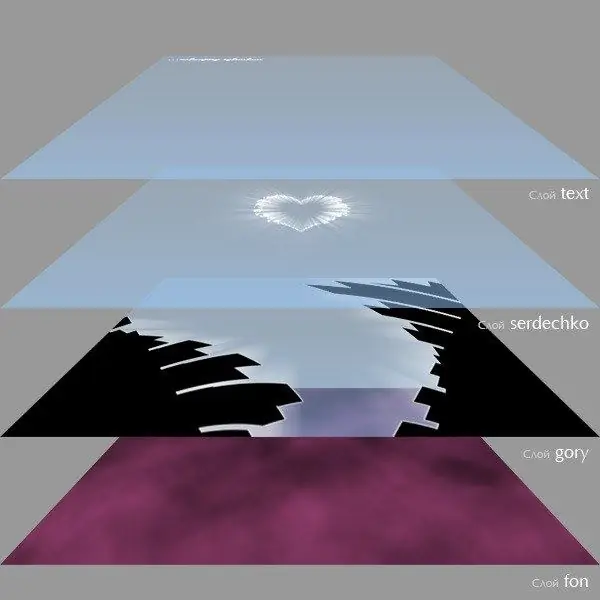
วิธีย้ายเลเยอร์
ลำดับการซ้อนของเลเยอร์สามารถเปลี่ยนแปลงได้ด้วยตนเองหรือใช้คำสั่งที่เหมาะสม คลิกที่ภาพขนาดย่อของเลเยอร์แล้วกดปุ่มเมาส์ค้างไว้แล้วลากขึ้นหรือลง ตัวชี้จะเปลี่ยนเป็นกำปั้นเล็กๆ เมื่อเส้นแบ่งระหว่างเลเยอร์มืดลง ให้ปล่อยปุ่มเพื่อย้ายเลเยอร์ ในขณะที่คุณลาก คุณจะเห็นภาพหลอนของเลเยอร์ที่กำลังถูกย้าย
คุณสามารถเปลี่ยนตำแหน่งของเลเยอร์ได้โดยใช้คำสั่ง "Layers" - "Arrange" ในกรณีนี้ หากต้องการย้ายไปด้านบนสุด ให้รันคำสั่ง "Layer" - "Arrange" - "Bring to Front" หรือใช้แป้นพิมพ์ลัด Ctrl + Shift +] และหากต้องการส่งเลเยอร์ไปที่ด้านล่างสุด ในเมนูจัดเรียง ให้เลือกบรรทัด Send to Back หรือกด Ctrl + Shift + [หากต้องการยกเลเยอร์ขึ้นหนึ่งตำแหน่ง ให้ใช้รายการ "Bring Forward" หรือกด Ctrl +] ดังนั้นหากต้องการย้ายเลเยอร์ลงหนึ่งตำแหน่ง คุณต้องเลือกบรรทัด "นำกลับมา" หรือกดคีย์ผสม Ctrl + [
เลเยอร์เดียวที่ไม่สามารถเปลี่ยนตำแหน่งได้คือเลเยอร์พื้นหลัง หากคุณต้องการย้ายมัน ในจานสีเลเยอร์ ให้ดับเบิลคลิกที่บรรทัดที่เกี่ยวข้อง เปลี่ยนชื่อเลเยอร์พื้นหลังในกล่องโต้ตอบที่เปิดขึ้น จากนั้นคลิก ตกลง คุณยังสามารถรันคำสั่ง "Layers" - "New" - "From the background"
หากคุณต้องการเพิ่มเลเยอร์ใต้เลเยอร์ที่เลือกอยู่ ให้คลิกปุ่มสร้างเลเยอร์ใหม่ในขณะที่กดปุ่ม Ctrl ค้างไว้ วิธีนี้จะช่วยประหยัดปัญหาในการลากและวางเลเยอร์ที่สร้างขึ้นลงไปหนึ่งระดับ
วิธีเปลี่ยนลำดับการซ้อนหลายชั้นพร้อมกัน at
คุณสามารถเปลี่ยนตำแหน่งของหลายเลเยอร์ได้พร้อมกัน ในการทำเช่นนี้ต้องเลือกทั้งหมดไว้ในจานสี "เลเยอร์" ในการเลือกเลเยอร์ที่เรียงตามลำดับ ให้คลิกที่เลเยอร์แรก จากนั้นกดปุ่ม Shift ค้างไว้ที่เลเยอร์สุดท้าย Photoshop จะเลือกเลเยอร์ทั้งหมดโดยอัตโนมัติ
ในการเลือกเลเยอร์ที่ไม่อยู่ติดกันพร้อมกัน ให้คลิกที่ชื่อของเลเยอร์แรก จากนั้นกดปุ่ม Ctrl ค้างไว้ที่ส่วนที่เหลือ เมื่อเลือกหลายเลเยอร์ คุณสามารถใช้คำสั่ง "Layers" - "Arrange" - "Invert" มันกลับลำดับการเรียงซ้อนและบางครั้งก็นำไปสู่ผลลัพธ์ที่น่าสนใจมาก ไม่มีปุ่มลัดสำหรับคำสั่งนี้
การจัดกลุ่มชั้น
หากเอกสารมีเลเยอร์จำนวนมาก สามารถรวมเป็นกลุ่มตามวัตถุประสงค์หรือลักษณะอื่นๆ ได้ วิธีนี้ช่วยให้คุณไม่ต้องยุ่งยากในการเลื่อนดูจานสีเมื่อคุณพบเลเยอร์ที่ต้องการ ในการสร้างกลุ่ม ให้คลิกที่ปุ่ม Create New Group ที่ด้านล่างของ Layers Palette คุณยังสามารถใช้แป้นพิมพ์ลัด Ctrl-G ได้อีกด้วย โปรแกรมจะเพิ่มกลุ่มที่สร้างลงในจานเลเยอร์ จากนั้นลากเลเยอร์ที่คุณต้องการจัดกลุ่มด้วยเมาส์
คุณสามารถทำงานกับกลุ่มเลเยอร์ได้ในลักษณะเดียวกับเลเยอร์ทั่วไป - ทำซ้ำ ลบ ย้าย คุณยังสามารถสร้างกลุ่มเลเยอร์ที่ซ้อนกันได้ด้วยการลากและวางเข้าด้วยกัน






